
工具/原料:
系统版本:win10
品牌型号:联想yoga13
软件版本:云骑士数据恢复软件12.3
云骑士数据恢复软件介绍:
云骑士数据恢复软件是一款可快速扫描预览、精准恢复数据的电脑应用软件,适用多种恢复场景,广泛恢复类型,能够保护数据安全,并且提供专业的技术咨询。软件支持硬盘、U盘、内存卡、摄像机,行车记录仪等各种设备。操作简单易懂,可根据数据丢失情况,选择一个合适的模式进行恢复。
其他数据恢复软件介绍:
数据恢复精灵是数据恢复类软件中后起之秀,但数据恢复精灵的来头可不小,它是国内最早,也是最知名的磁盘分区管理与数据恢复软件 DiskGenius 的开发团队的最新力作,可谓出身名门。事实上,数据恢复精灵使用的数据恢复引擎,正是基于DiskGenius内核进一步扩展而来的。
数据恢复精灵有一个对用户非常友好,向导式的操作界面。用户根据自己的数据丢失情况,选择了具体的恢复模式后,根据软件的提示,一步一步的点击鼠标,就能顺利的完成数据恢复操作。即使不是电脑专家,也能很快的学会如何使用数据恢复精灵。

方法/步骤:
方法一:使用云骑士数据恢复软件进行恢复
步骤1:运行云骑士数据恢复软件,在主界面选择合适的恢复功能,比如“误删除文件”,选择误删除文件所在分区,点击“开始扫描”按钮。

步骤2:等待程序扫描完成以后,可通过文件类型/大小/文件名等方式进行筛选查找,如扫描结果不满意,可使用“深度扫描”寻找更多文件。
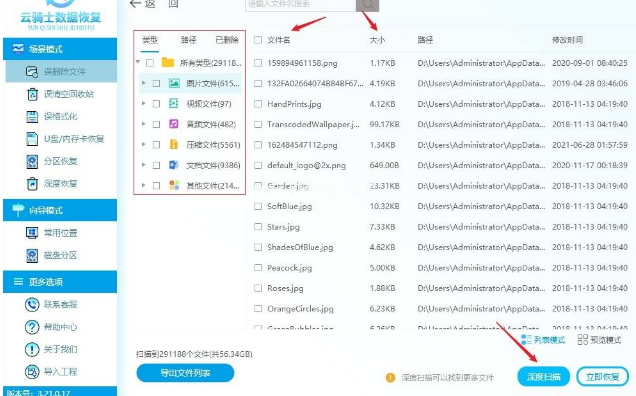
步骤3:最后勾选想要恢复的文件,点击“立即恢复”按钮,把文件另存到其他的分区或磁盘,等待导出完成后进行查看即可。

方法二:用Windows File Recovery恢复丢失的文件
1.从微软商店下载并在你的电脑上安装Window File Recovery,然后打开它。

2. 打开Powershell或命令提示符(以管理员身份运行)。在命令提示符下,输入以下命令:
winfr source-drive: destination-drive [/mode] [/switches]source-drive: 丢失文件所在的盘destination-drive:文件还原后的盘[/mode] :模式选择,请根据磁盘的文件系统选择模式[/switches] :命令选择,请根据需要选择命令例如:winfr E: D: /extensive /n \C:\Recycler\*.txt

3. 按“回车”等待恢复完成即可。
总结:以上就是给大家分享的电脑自动删除文件的原因和相关恢复方法了,如果您的文件十分重要,建议首选数据恢复进行恢复,因为删除文件以后操作的越多,覆盖的可能性越大。因此数据恢复越早越好,而数据恢复软件会尽最大限度找回删除的文件。




